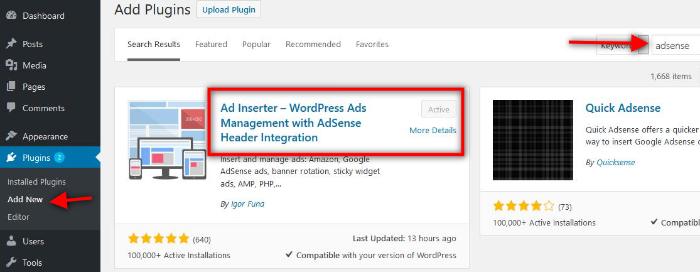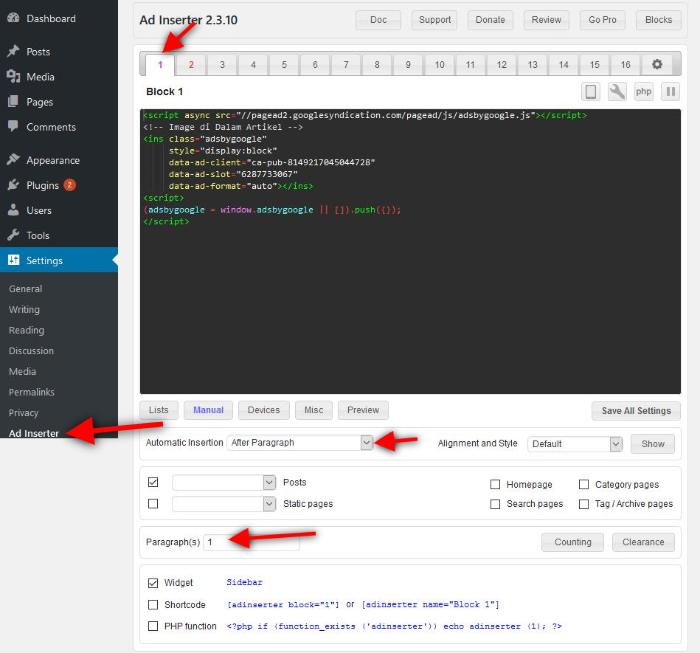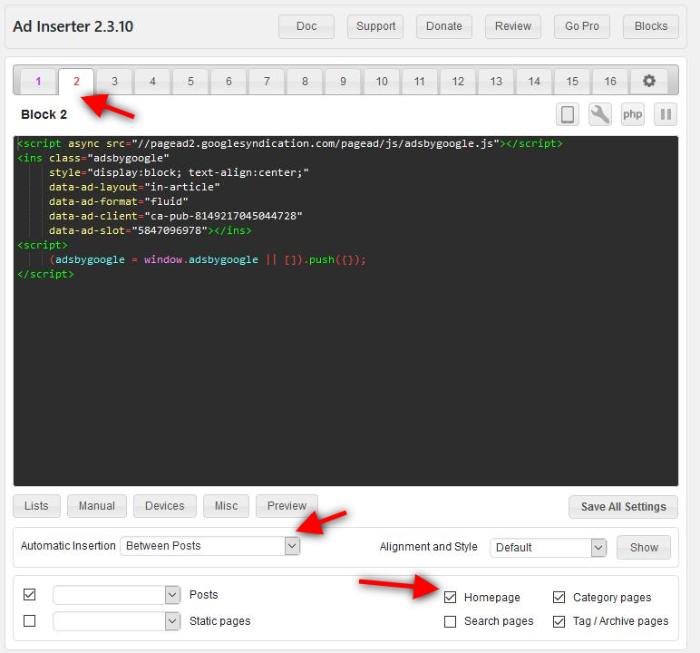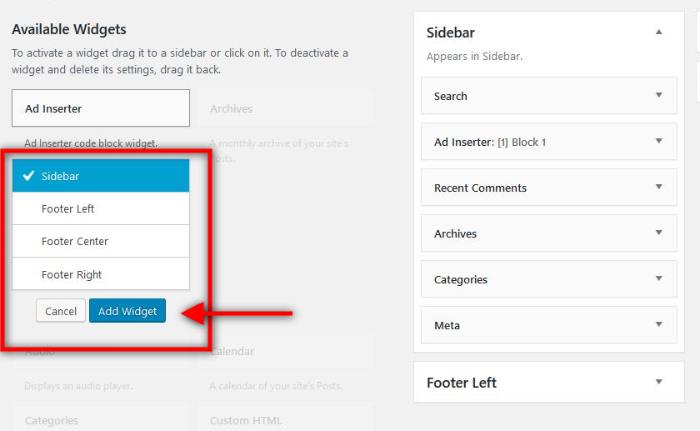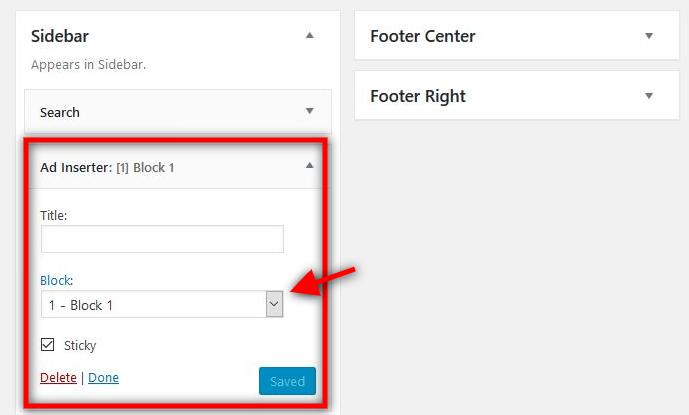Setelah diterima sebagai salah satu publisher Google Adsense, langkah berikutnya adalah memasang kode iklan di blog. Berbeda dengan blog Blogger.com, di WordPress, Anda harus memasang kode iklan secara manual atau jika ingin lebih mudah, Anda bisa menggunakan plugin. Seperti yang akan saya tunjukkan di tutorial ini.
Persiapan
- Sebelum memasang plugin, sebaiknya buat dulu unit iklan di akun Google Adsense Anda, jenis unit iklannya tentu disesuaikan dengan posisi iklan.
Langkah Memasang Kode Iklan
- Pertama, login ke dashboard blog WordPress Anda, lalu arahkan ke Plugin – Add New atau Tambah Baru.
- Setelah berada di direktori plugin, ketikkan kata kunci Adsense di kolom pencarian dan install plugin Add Inserter seperti yang saya tandai di screenshot di atas.
- Selanjutnya Anda akan menemukan menu baru Ad Inserter di kumpulan menu, klik dan tampillah panel seperti gambar di bawah ini.
- Di panel tersebut, Ada beberapa deretan angka yang disebut dengan block. Masing-masing block default-nya dalam posisi kosong. Nah, tugas Anda adalah memasukkan kode iklan Google Adsense ke dalam block-block tersebut, boleh satu, dua, tiga atau semuanya, tergantung kebutuhan. Masing-masing block mempunyai pengaturan dan posisi yang berbeda, sesuai posisi yang Anda inginkan.
- Misalnya, block 1 atau iklan Google Adsense 1, akan saya letakkan di bawah paragraph pertama. Maka, pengaturannya di block 1 saya buat seperti gambar di atas, di mana Automatic Insertion saya pilih “After Paragraph” kemudian saya tentukan paragrap 1. Artinya, iklan akan tampil setelah paragraph pertama.
- Kemudian iklan selanjutnya, saya letakkan di block 2 dengan posisi yang berbeda dari block 1. Saya ingin iklan jenis ini muncul di halaman depan, halaman kategori dan tag, maka saya beri tanda centang di opsi Home, Category dan Tag.
- Saya lakukan hal yang sama di block-block selanjutnya sampai saya merasa jumlah iklan yang tampil sudah maksimal.
- Selanjutnya, saya ingin iklan Google Adsense juga muncul di sidebar. Maka, klik menu Appearance – Widget. Kemudian tambahkan widget Ad Inserter.
- Untuk memunculkan iklan Google Adsense di sidebar, Anda tidak perlu lagi memasukkan kode iklan lagi. Cukup memilih block yang dirasa tepat untuk sidebar.
Demikian, sekarang iklan Google Adsense akan muncul sesuai dengan posisi yang ditentukan.
Tapi, ada beberapa hal lain yang juga perlu Anda ketahui.
- Kode iklan yang diletakkan di tiap-tiap block tidak harus berbeda, boleh sama. Tetapi, saran saya tetap bedakan masing-masing posisi agar nantinya Anda dapat mengetahui posisi terbaik untuk selanjutnya menjadi standar bagi Anda.
- Iklan biasanya tidak langsung muncul, terutama apabila blog yang Anda pakai belum terindeks dengan baik oleh Google.
- Blog yang bisa memasang iklan Google Adsense, tidak harus blog yang dipakai untuk mendaftar. Semua blog bisa menampilkan iklan, selama memang belum pernah dibanned oleh Google.
Selamat mencoba!